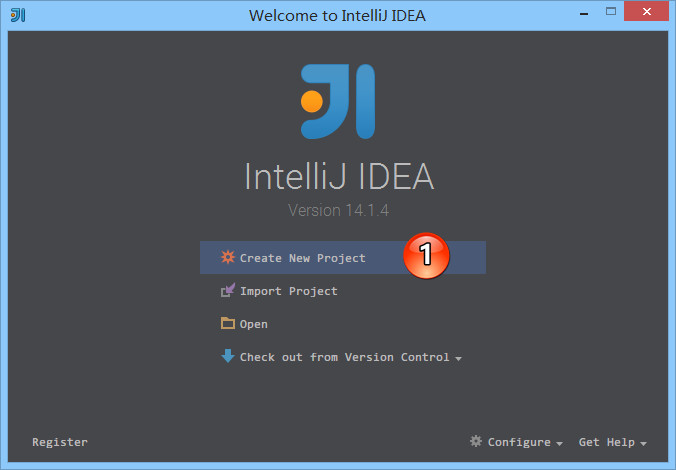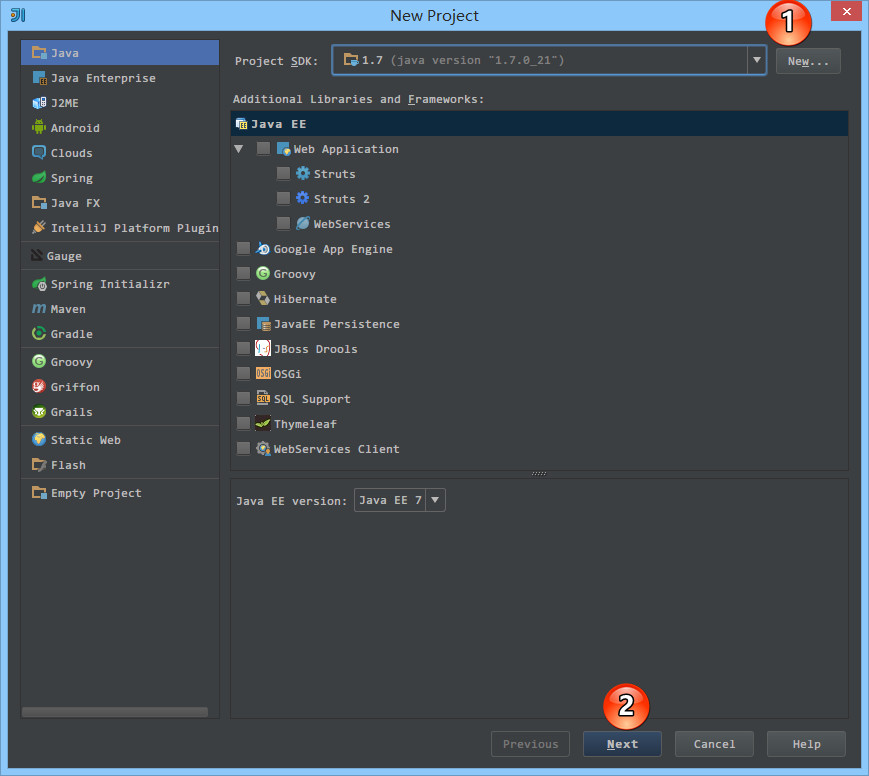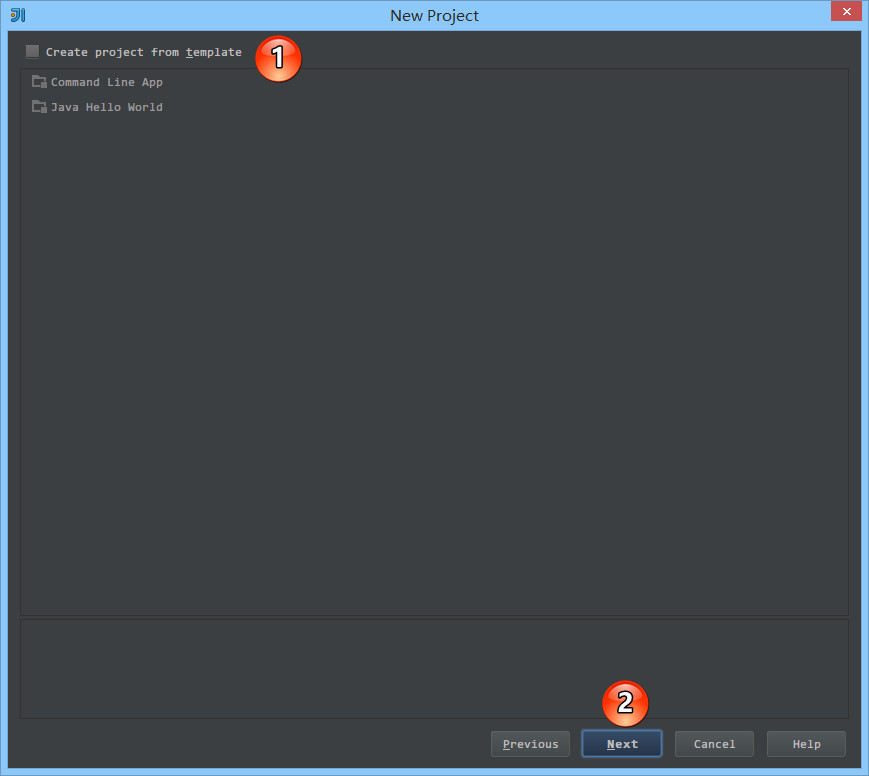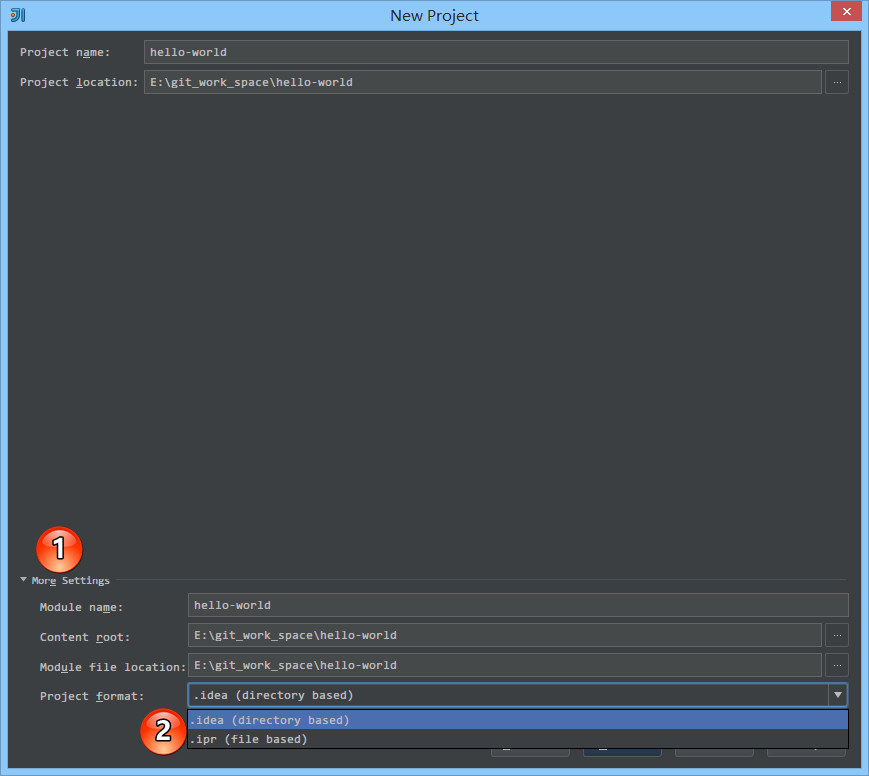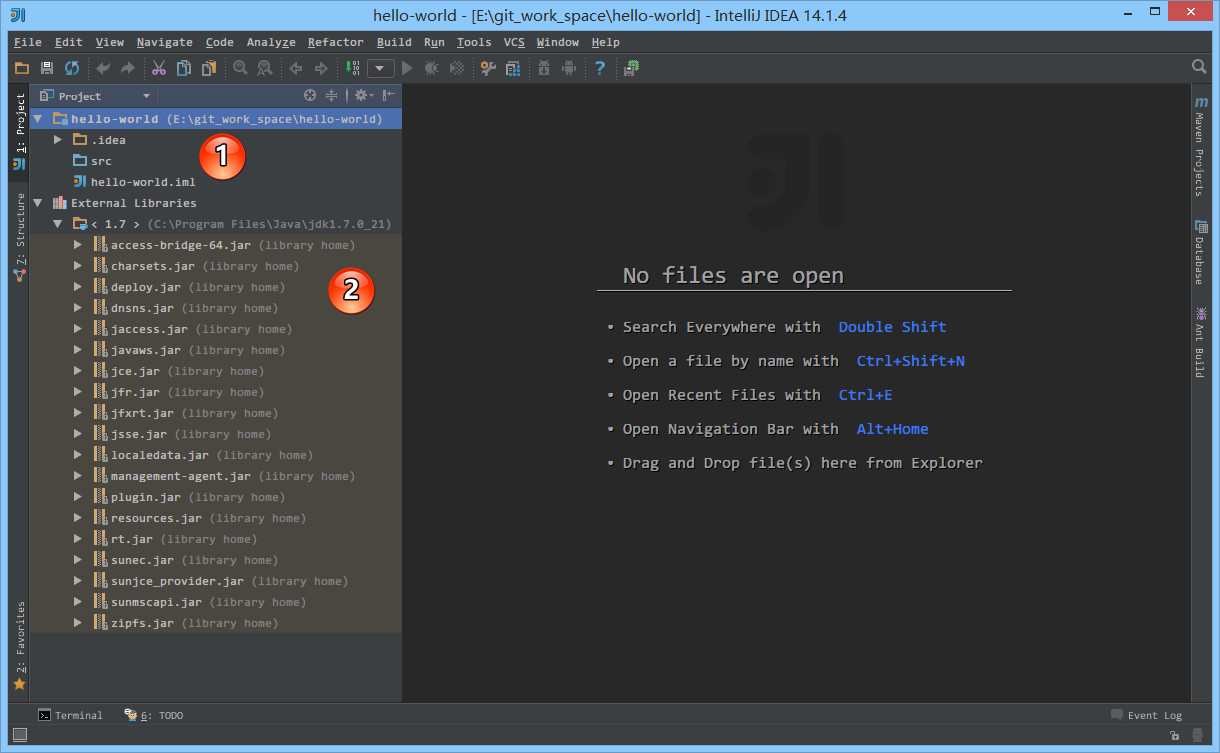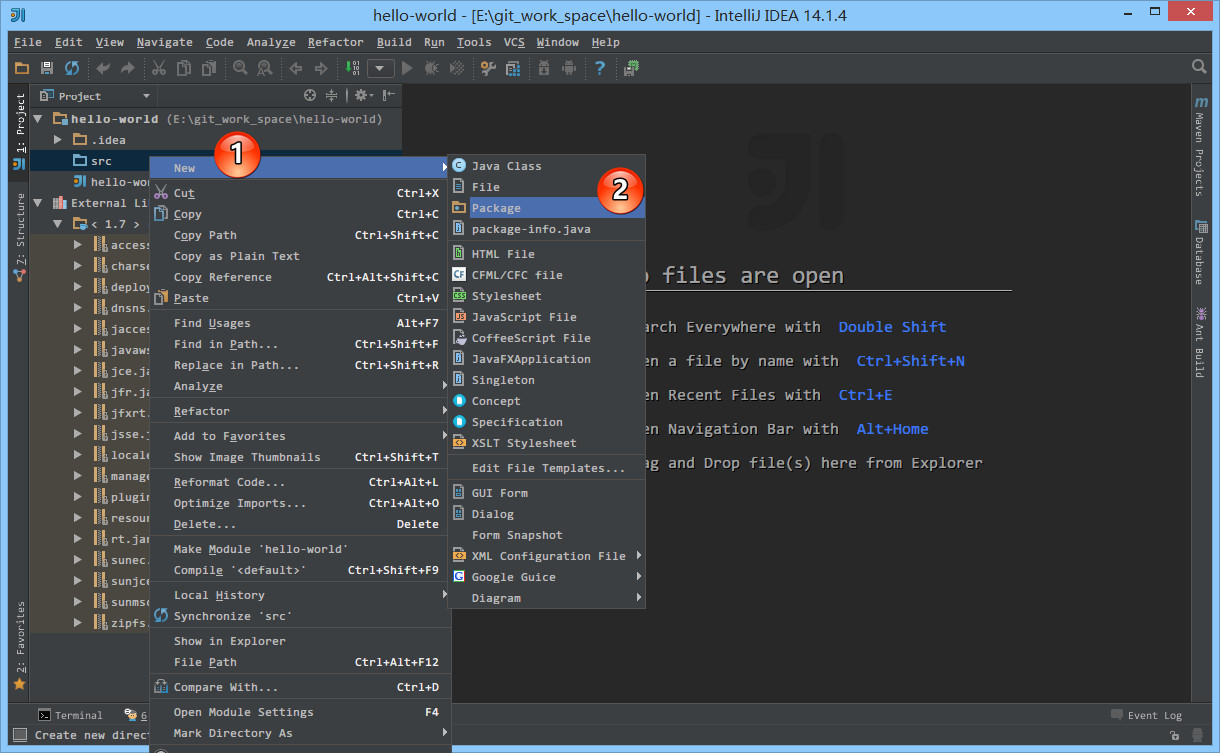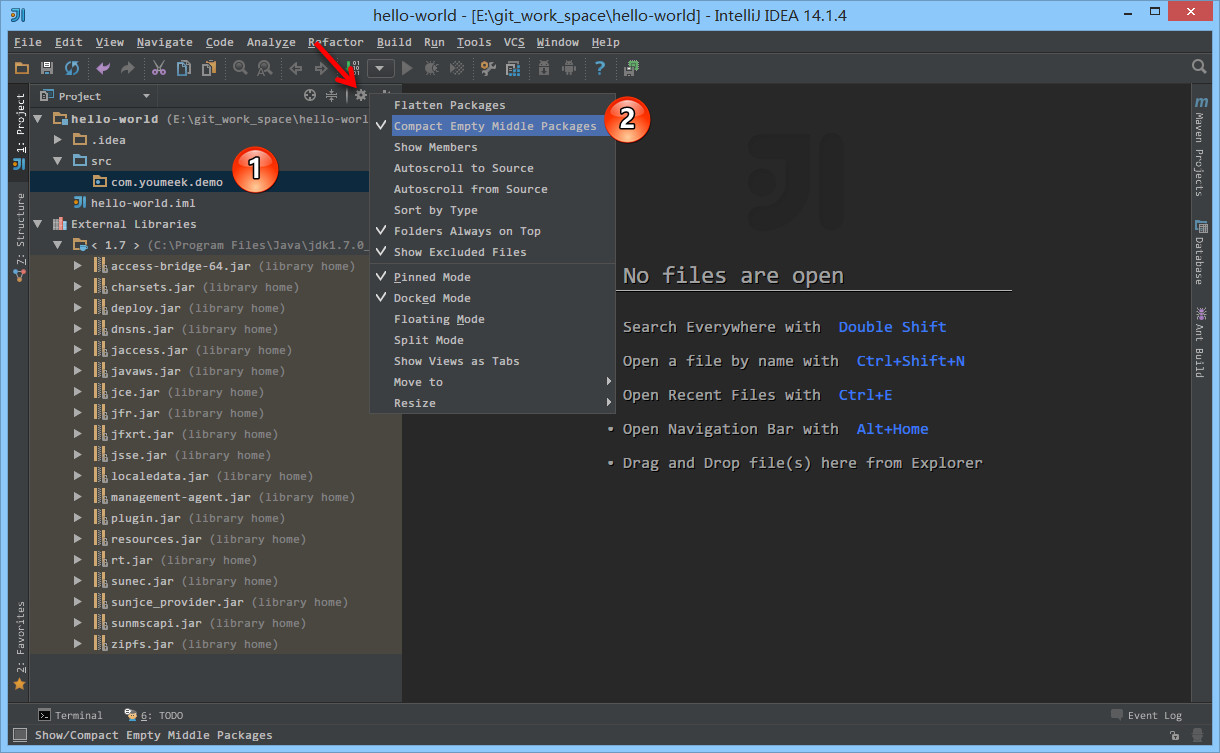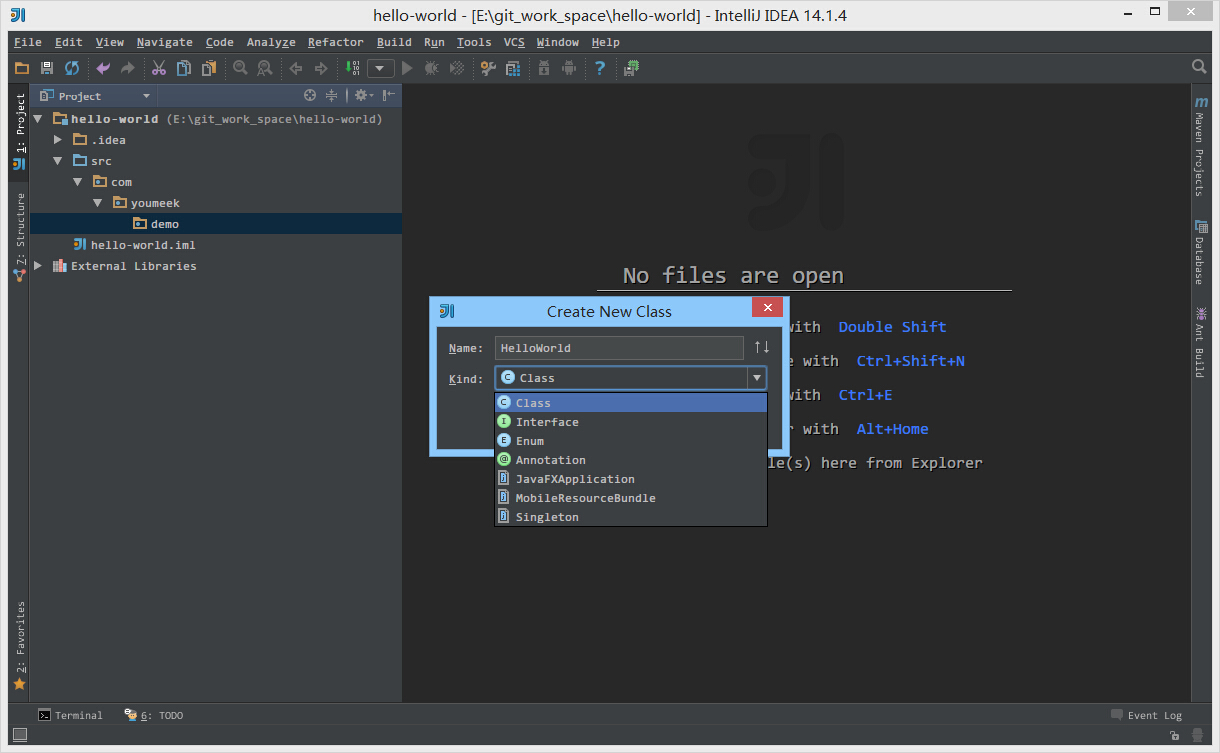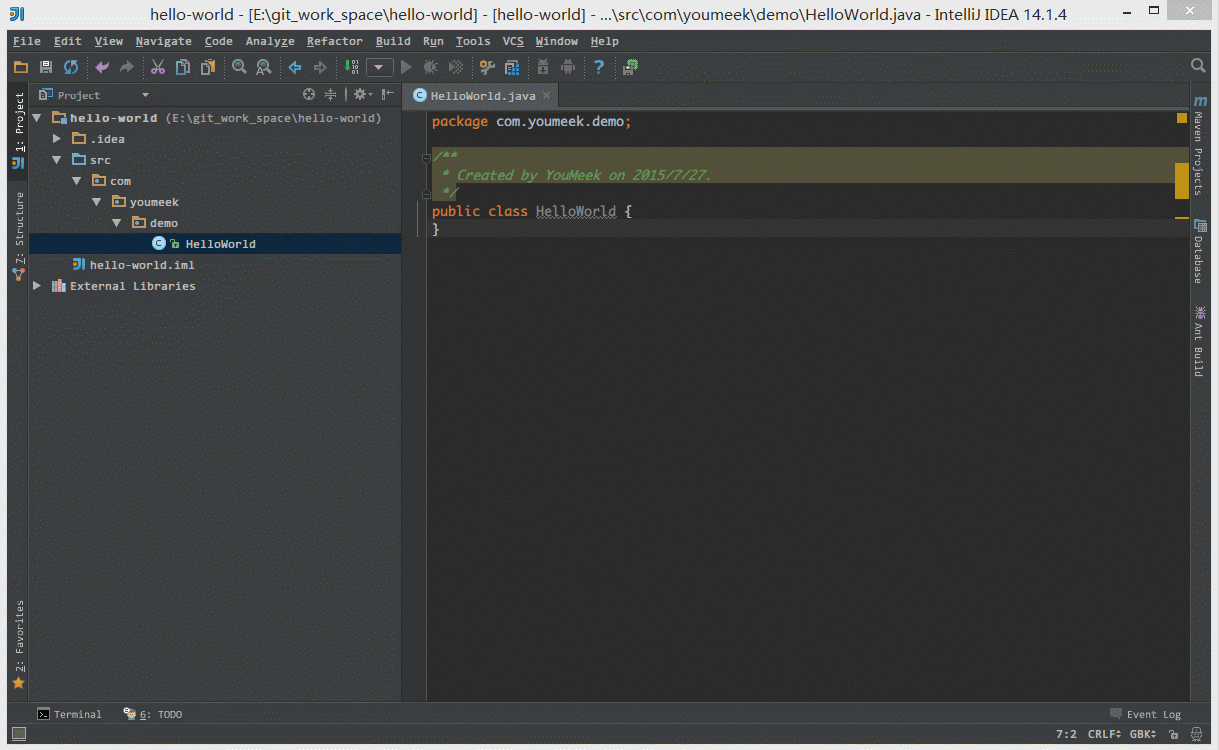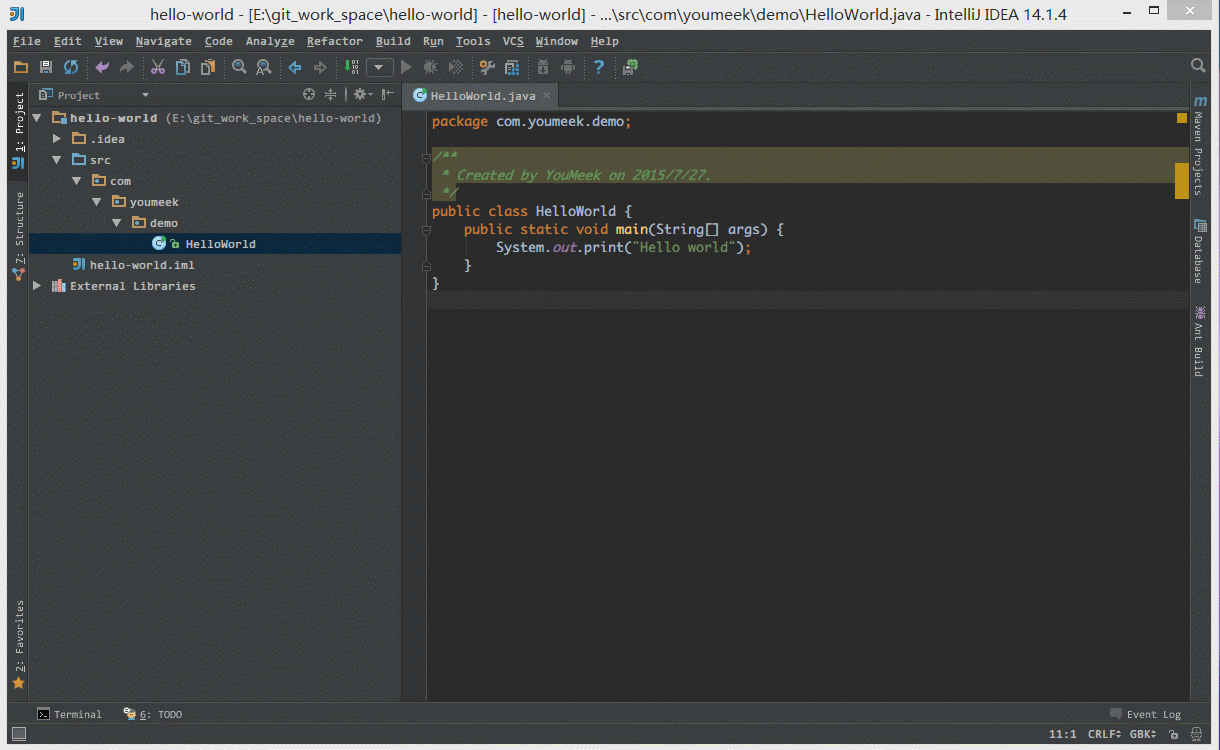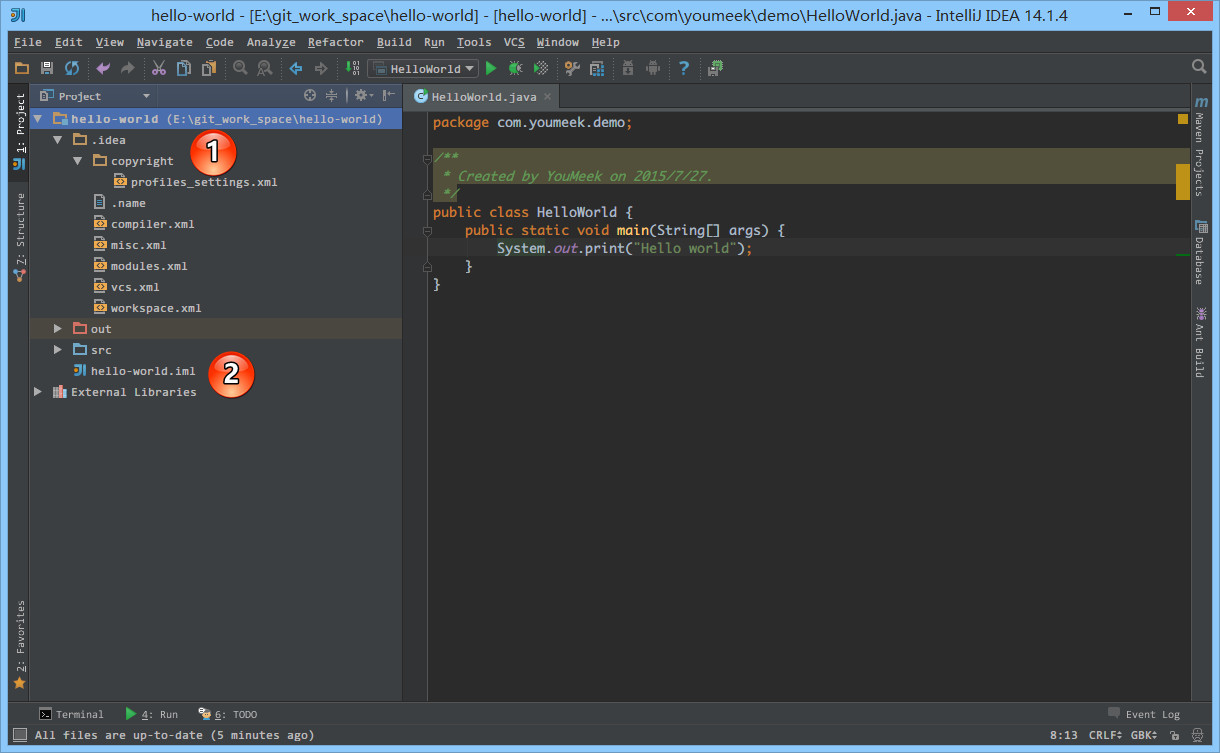Hello World 项目创建与项目配置文件介绍
Hello World 项目创建
- 如上图标注 1 所示,点击
Create New Project进入向导式创建项目
- 如上图标注 1 所示,如果此时 IntelliJ IDEA 还没有配置任何一个 SDK 的话,可以点击
New...先进行 SDK 的配置。- 如上图标注 2 所示,配置好 SDK 或选择好 SDK 之后,点击
Next进入下一步。
- 如上图标注 1 所示,可以选择模板快速创建项目。
Command Line App会自动创建一个带有 main 方法的类。Java Hello World会自动创建一个带有 main 方法的并且会打印输出 Hello World 的类。
- 我们这里不勾选使用模板,而是手工创建,所以我们点击上图标注 2,进入下一步。
- 如上图标注 1 所示,默认
More Settings是没有展开的,点击此处可以展开更多细节的信息。- 如上图标注 2 所示,IntelliJ IDEA 的项目格式文件主要提供两种方式
.idea (directory based)创建项目的时候自动创建一个.idea的项目配置目录来保存项目的配置信息。这是默认选项。.ipr (file based)创建项目的时候自动创建一个.ipr的项目配置文件来保存项目的配置信息。
- 需要特别注意的是,我这边默认创建的项目编码是 GBK,而如果你需要 UTF-8 的话,修改编码的方式请看第 10 讲。
- 如上图标注 1 所示,根据《常见文件类型的图标介绍》章节我们知道,
src目录为蓝色表示Source root,我们可以再此目录下创建包和类。- 如上图标注 2 所示,由于该项目使用的是 JDK 7,所以项目是基于 JDK 7,我们可以调用 JDK 7 中的类。
- 如上图标注 1,2 所示,在
src目录右键,选择New创建包目录。
- 如上图标注 1 所示,在没有文件的情况下包目录默认是连在一起的,这不方便看目录层级关系。
- 如上图标注 箭头 所示,点击此齿轮,在弹出的菜单中去掉选择标注 2 选项:
Compact Empty Middle Packages。
- 如上图所示,在包下可以直接创建
Class、Interface、Enum、Annotation等常见类型文件。
- 如上图 Gif 演示,写一个 main 方法,打印输出 Hello world。
- 如上图 Gif 演示,运行 main 方法,打印输出 Hello world。
项目配置文件介绍
- 如上图标注 1 所示,
.idea即为Project的配置文件目录。- 如上图标注 2 所示,
.iml即为Module的配置文件。- 通过上面的了解我们也知道 IntelliJ IDEA 项目的配置变动都是以这些 XML 文件的方式来表现的,所以我们也可以通过了解这些 XML 文件来了解 IntelliJ IDEA 的一些配置。也因为此特性,所以如果在项目协同中,我们要保证所有的项目配置一致,就可以考虑把这些配置文件上传到版本控制中(包括
.idea目录和.iml文件)。如果把这些文件加入到版本控制之后,那又有一点是需要考虑的,那就是协同者 Checkout 项目下来之后,按自己的需求进行项目配置的之后,项目的 XML 文件也会跟着变化。此时协同者的这些变化的文件就不应该再上传到版本控制中。至于如何更好地控制这些不想随时提交的文件,在接下来的版本控制专讲中会进行详细讲解。
特别介绍
- IntelliJ IDEA 是一个没有
Ctrl + S的 IDE,所以每次修改完代码你只要管着运行或者调试即可,无需担心保存或者丢失代码。- 现在,放心、大胆地开始你的 Hello World。
书籍推荐